メッシです。
MT4でアラートを設定する方法で指定したレート・時間になったら音やメール等で知らせてくれる機能をご紹介しましたが、このアラート機能は好きな音楽で通知することもできます。デフォルトのアラートに設定したい音が無い場合は、今回の説明を参考にして頂ければと思います。
目次
MT4で使用できる音楽形式とは?
まず、
※MT4でアラートとして使えるファイルはwavのみになります
iTunesを使用することで音楽形式を簡単にwavに変換することができますので、あなたのPC(iTunes)内のほぼ全ての曲を、アラート時に流すことができます。
iTunesの曲をwavにするには?
※iTunesに音楽ファイルが入っていることが前提になります。

iTunes上で”編集”から”設定”を選択します。

一般環境設定が表示されますので、”インポート設定”を選択します。

インポート設定が表示されたら”インポート方法”から”wavエンコーダ”を選択して”OK”をクリックします。

wavファイルに変換したい曲の上で右クリックをし、”wavバージョンを作成”をクリックします。
※曲の上で右クリックをして”wavバージョンを作成”が表示されない場合は、曲の上で左クリックして選択し、左上のメニューバーの”ファイル”から”新規バージョンを作成”を選択することで”wavバージョンを作成”が表示されます。

そうするとiTunesのフォルダ内にwavファイルが新たに表示されます(wavファイル変換前のファイルは無くなりませんのでご安心を)。

wavファイルを指定フォルダに入れるには?
次に、新たに表示されたwavファイルをMT4の指定フォルダに入れます。
※ここから先はPCのOSによって表示の違いがあります
![]() (windowsキー)をクリックします。
(windowsキー)をクリックします。
PCからCドライブを選択します。

次にMT4をインストールしたフォルダを選びます[※私の場合はProgram Files(×86)]。

その中からブローカー名を選択。

その中の”Sounds”を選択。
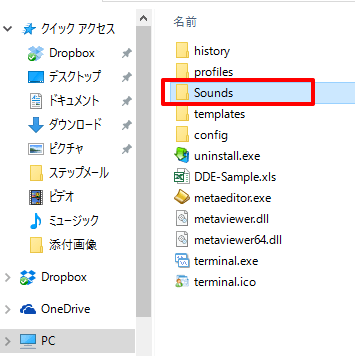
”Sounds”を開くとこういった画面になります(既にあるwavファイルは、MT4にデフォルトで入っているもの)。

iTunesからwavに変換した曲を”Sounds”へドラッグします(以下の表示が出たら”続行”をクリック)。

そうするとwavに変換したファイルが”Sounds”の中に入りますので、iTunesの曲をアラートとして使えるようになります。
MT4でwavに変換した曲をアラートに設定するには?
※MT4でアラートを設定するには?でデフォルトのものについてアラートのかけ方をご紹介していますが、簡単に説明すると…
MT4のメニューバーの”表示”から”ターミナル”を選択し、ターミナルウィンドウで”アラーム設定”を項目として選んでタブ内で右クリックして”作成”を選択。下の表示でそれぞれ設定をして”OK”を押せば、指定したレートや時間でiTunesの曲を流すことができます。

是非参考にして頂ければと思います。
More from my site

利益を上げ続けるために
逆算して身に付けていく3つのポイントとは?
Midas FX公式メルマガでは一つ一つポイントを絞ってわかりやすくお伝えしています
さらに「Trade Workbook」&「レンジブレイクアウト攻略法」で
より具体的なスキル(手法やマルチタイムフレーム分析力)を身に付けることが可能です
※「Trade Workbook」と「レンジブレイクアウト攻略法」は
メルマガ登録後すぐ手に入ります
Midas FX公式メルマガ登録【今なら無料】


















この記事へのコメントはありません。